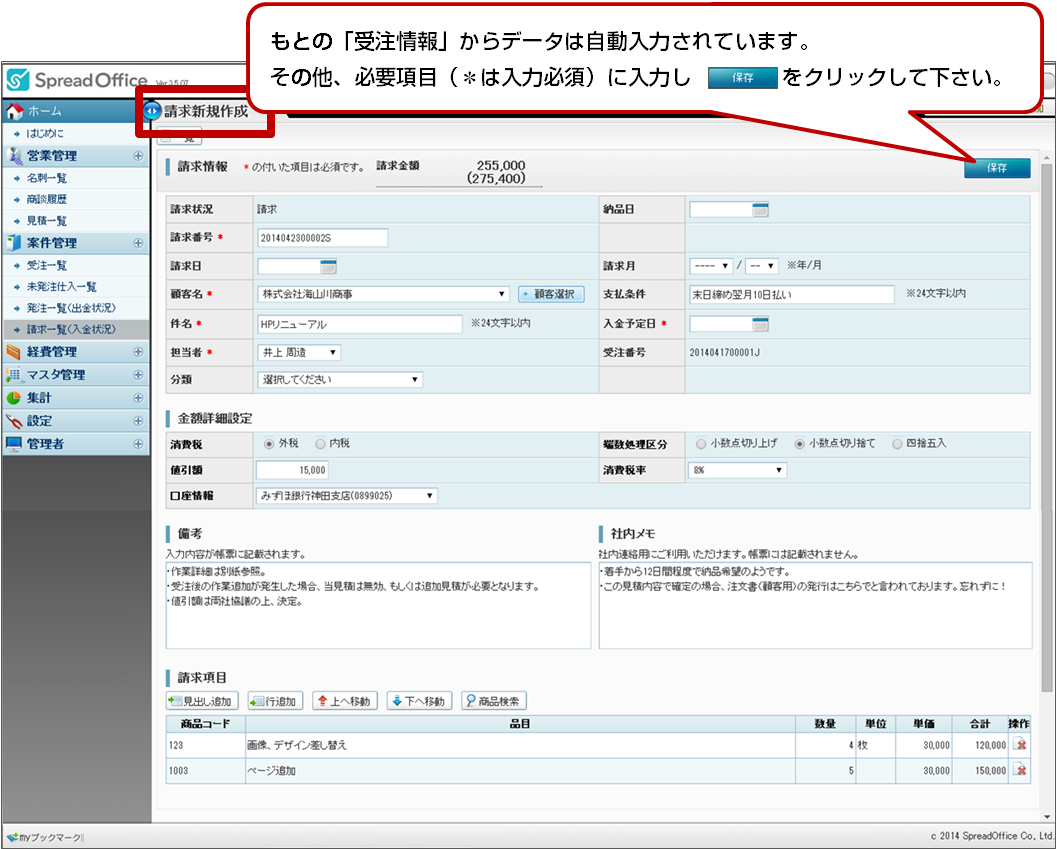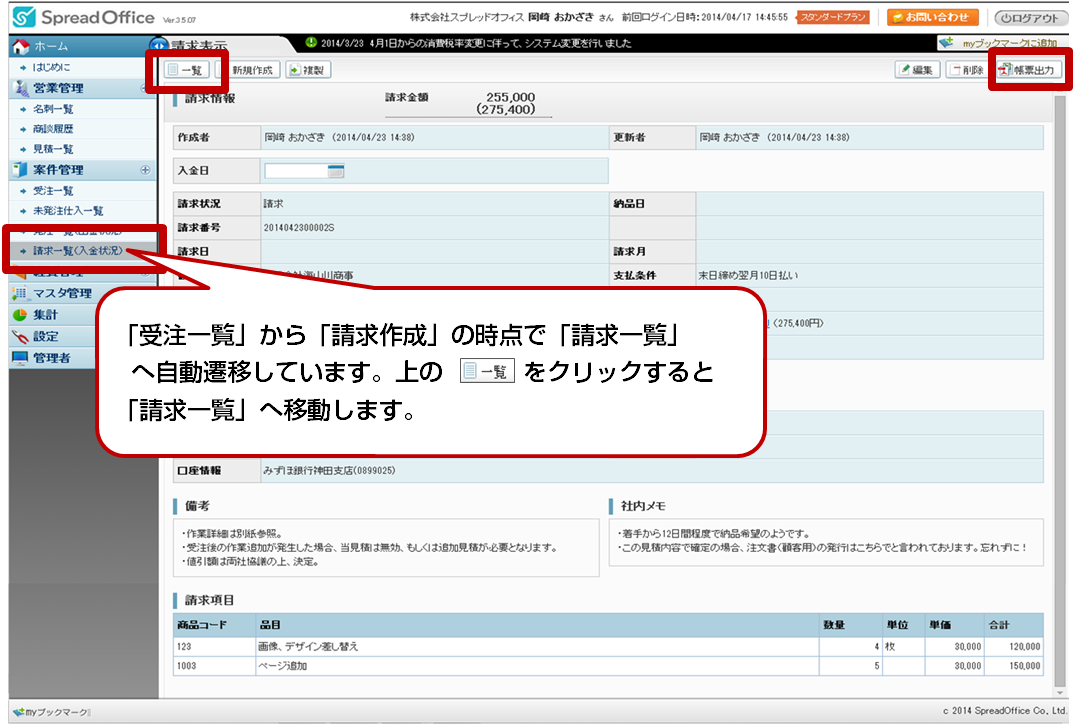こんにちは。スプレッドオフィス事務局です。
(こちらの記事はVer3.5(旧バージョン)の内容になります)
本日は、前回までに作成した「見積情報」をもとに、同一情報における
「受注・発注・請求までの紐付け管理」についてお話させて頂きます。
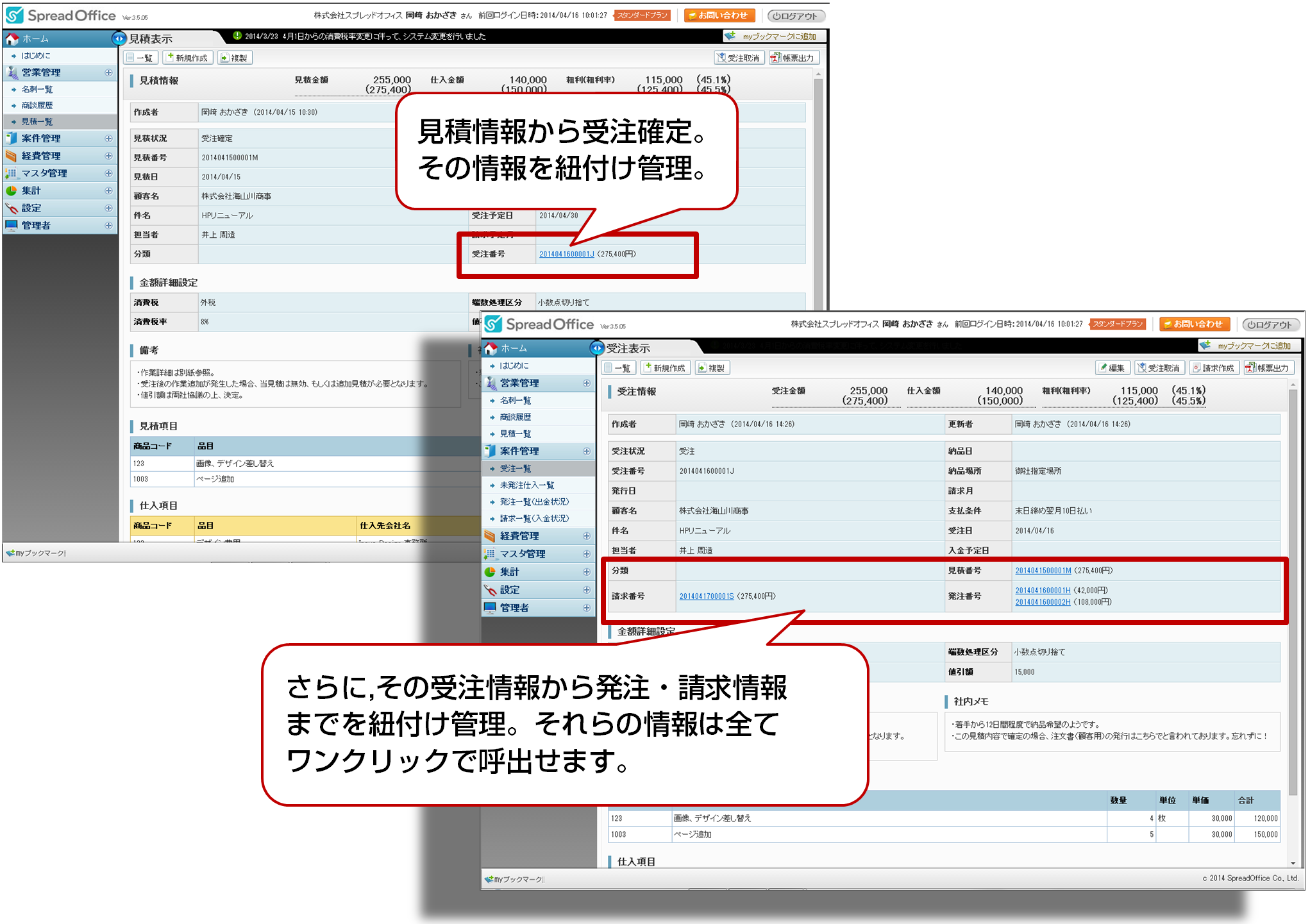
これまでそれぞれ個別にファイルやデータの整理・管理を行っていたという方・・・
その面倒で無駄な作業「SpreadOffice(スプレッドオフィス)」にお任せください!
必要項目の入力以外は、帳票作成も案件管理もほんの数クリックで作成・整理・管理。
手作業によるミスも自動管理なら心配いりません。
そんな便利な機能が、今回ご説明させて頂く「紐付け管理」機能です。
『「ビジネスをスマートに」ってこうゆうこと!!』
それでは早速説明を初めて行きたいと思います。
1、見積情報から受注確定
見積一覧から、受注確定する「情報」の詳細表示をします。(![]() または行をダブルクリック。)
または行をダブルクリック。)
右上の ![]() をクリックしてください。「受注新規作成ページ」へ移動します。
をクリックしてください。「受注新規作成ページ」へ移動します。
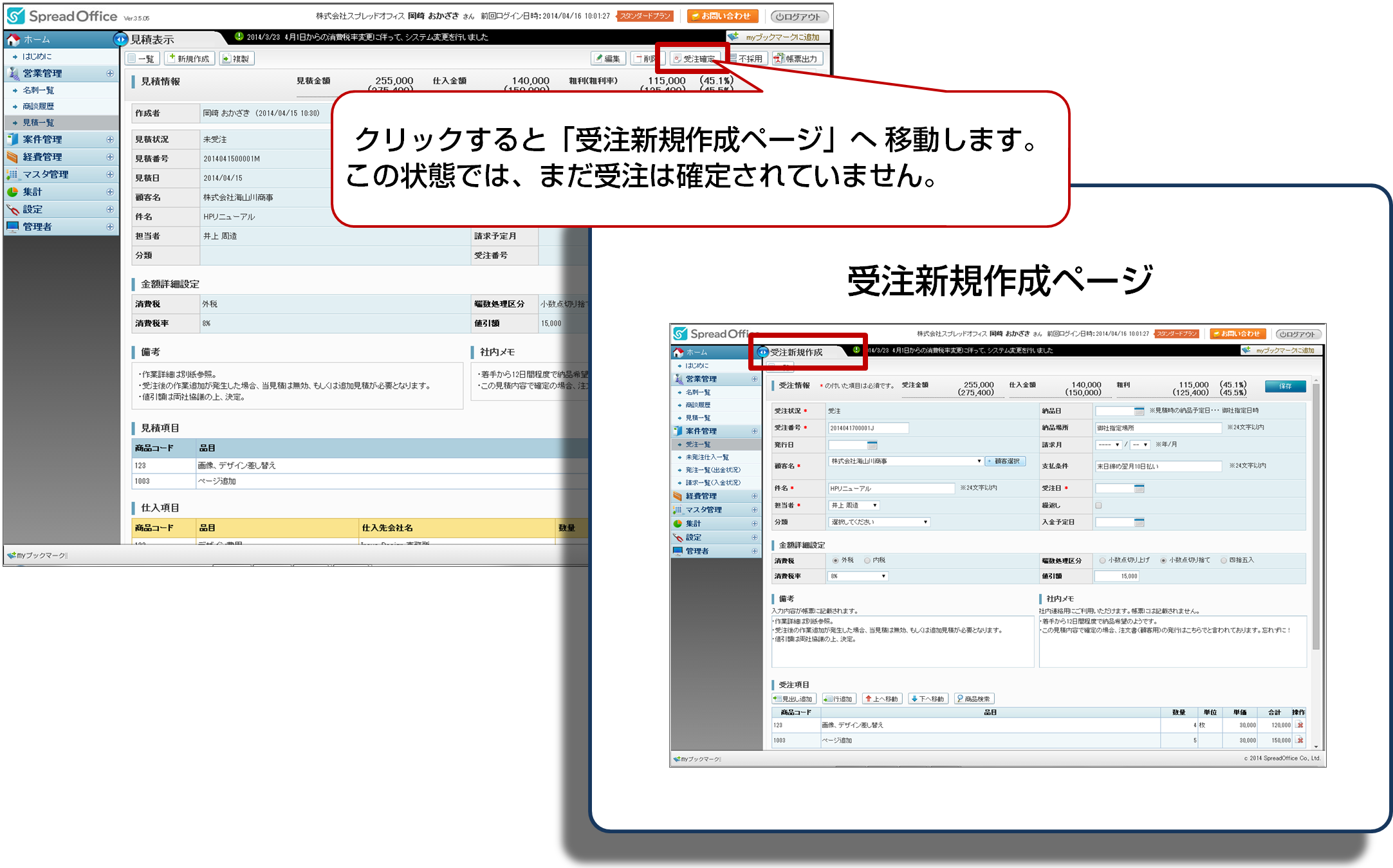
移動した「受注新規作成」ページでは「見積情報」から得られたデータがすでに入力されています。
その他の未入力部分で、必要な項目に入力をし(*は入力必須)![]() をクリックしてください。
をクリックしてください。
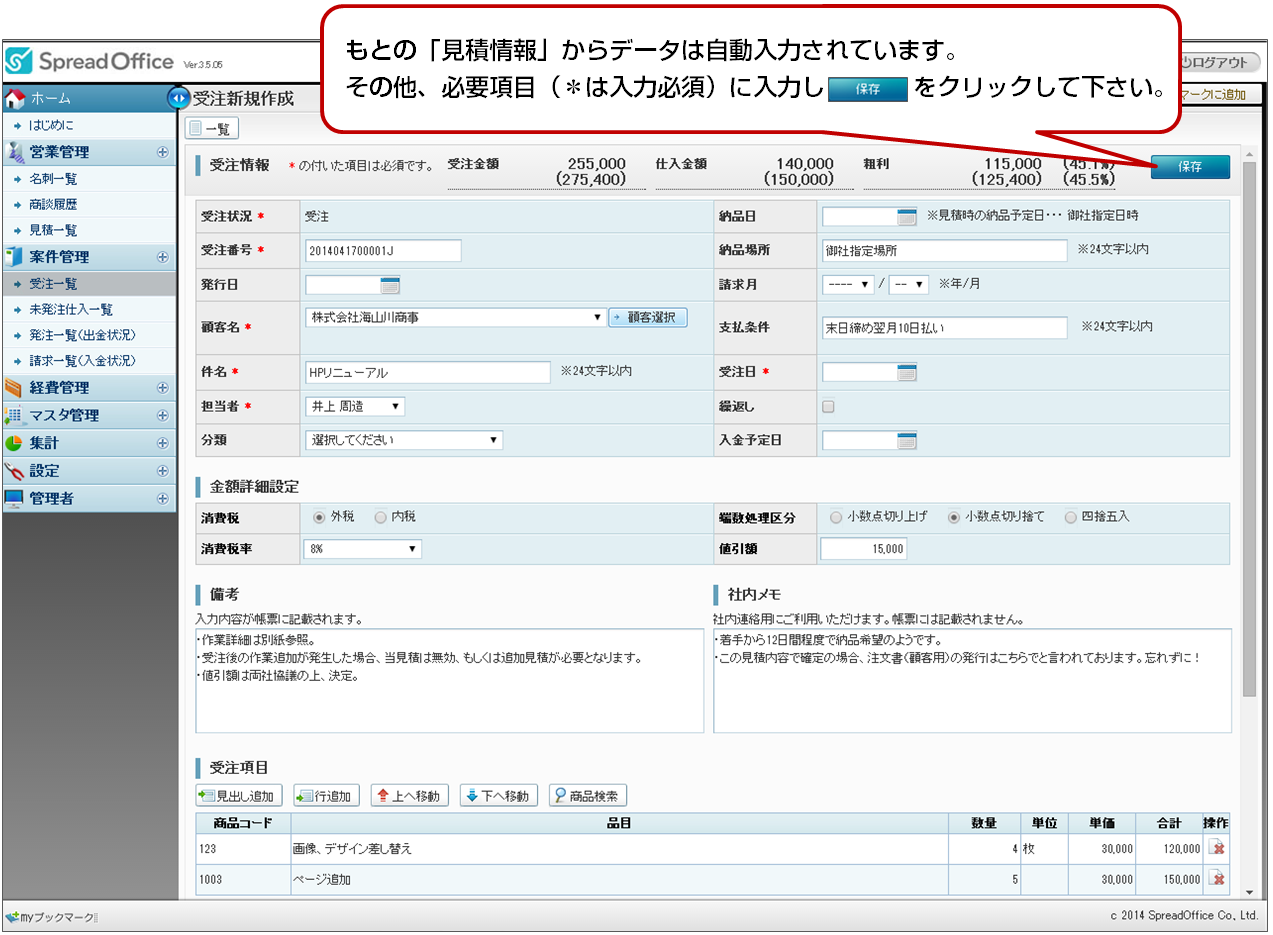
作成した「受注情報」の保存完了ページへ移動します。
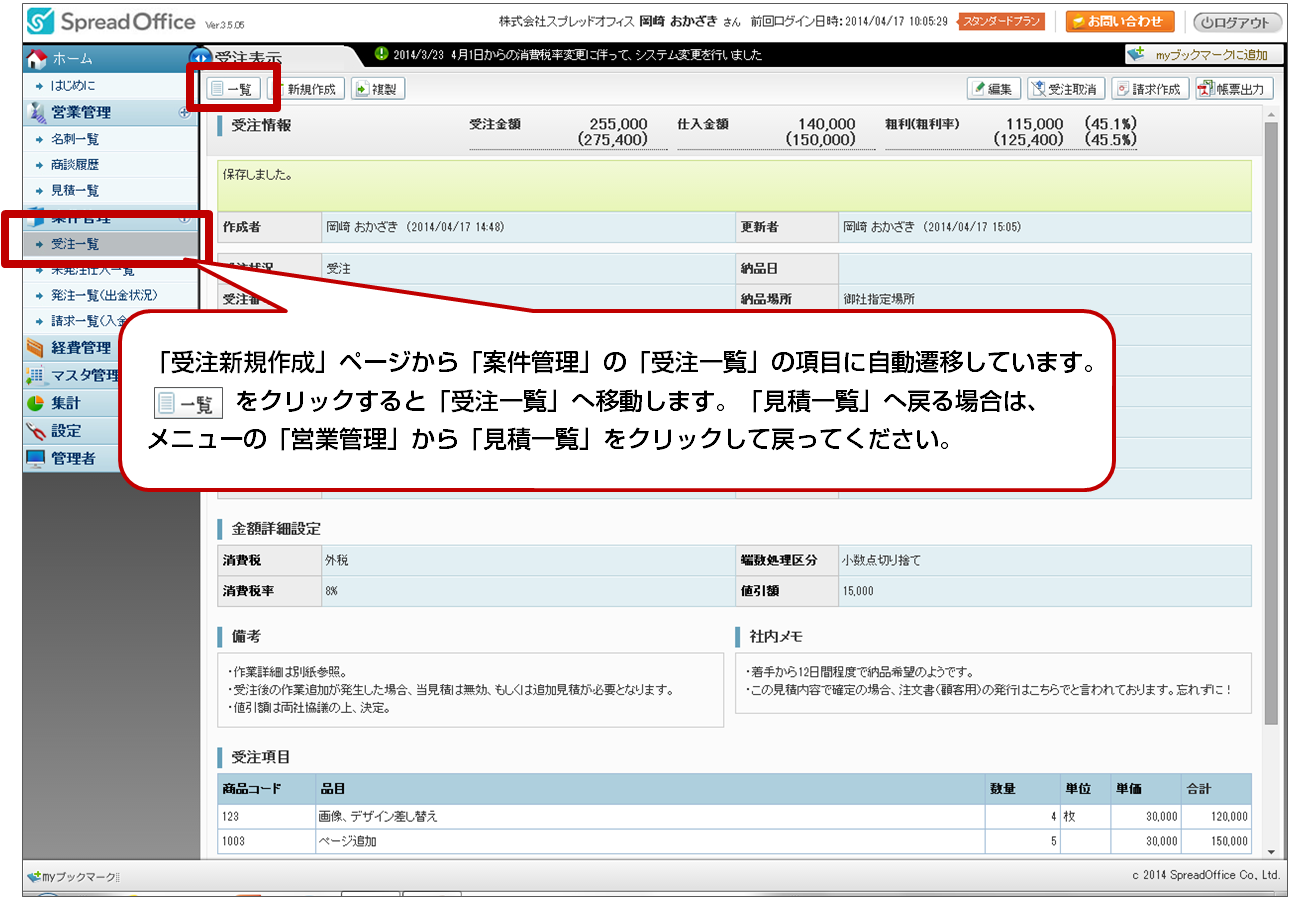
同時に元となる「見積情報」の受注が確定されました。
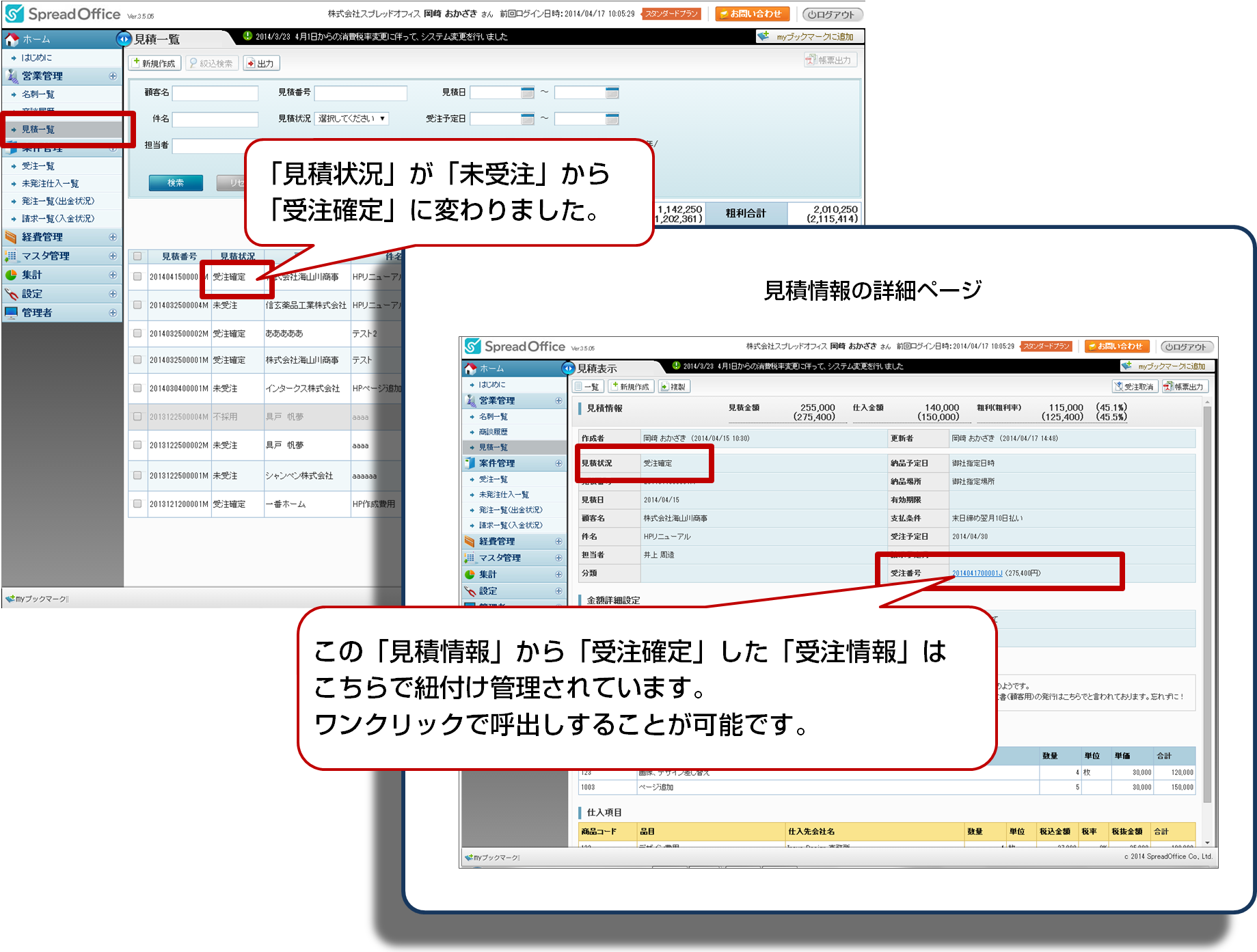
受注に関する帳票を作成する場合は、「受注情報」の詳細表示ページの ![]() で行います。
で行います。
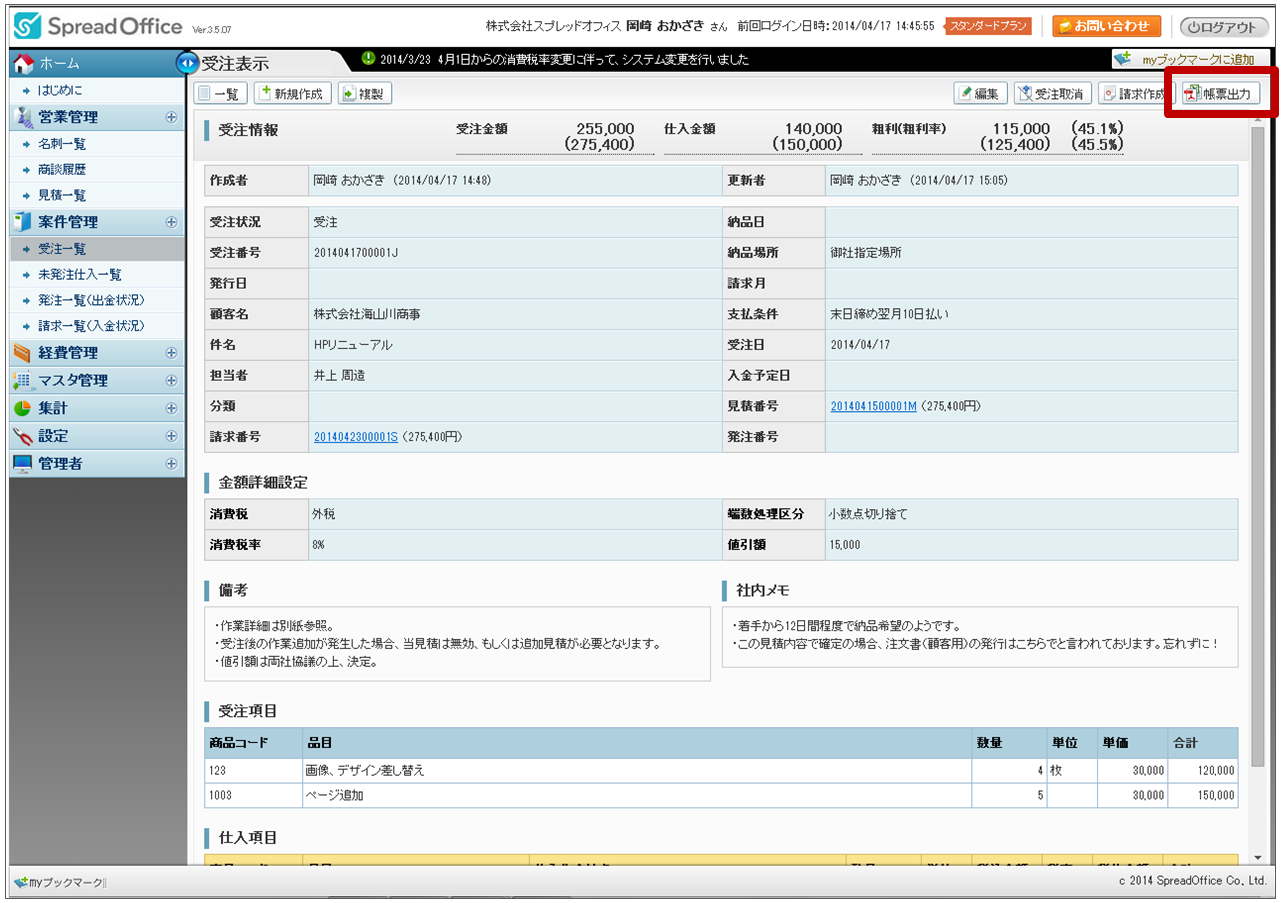
「受注情報」から作成出できる帳票種類は「注文請書」「納品書」「検収書(顧客用)」です。
2、受注情報から請求作成
次に1で確定された「受注情報」に対し、「請求情報」の作成と紐付け管理についてお話致します。
メニューの「案件管理」から「受注一覧」をクリックしてください。
一覧表示では、あらかじめ「作成者」がログインID者の氏名で絞込されています。
一覧の全表示をする場合は ![]() し、
し、![]() をクリックしてください。
をクリックしてください。
一覧から請求作成を行う「情報」の詳細表示をします。( ![]() または行をダブルクリック)
または行をダブルクリック)
右上の ![]() をクリックしてください。
をクリックしてください。
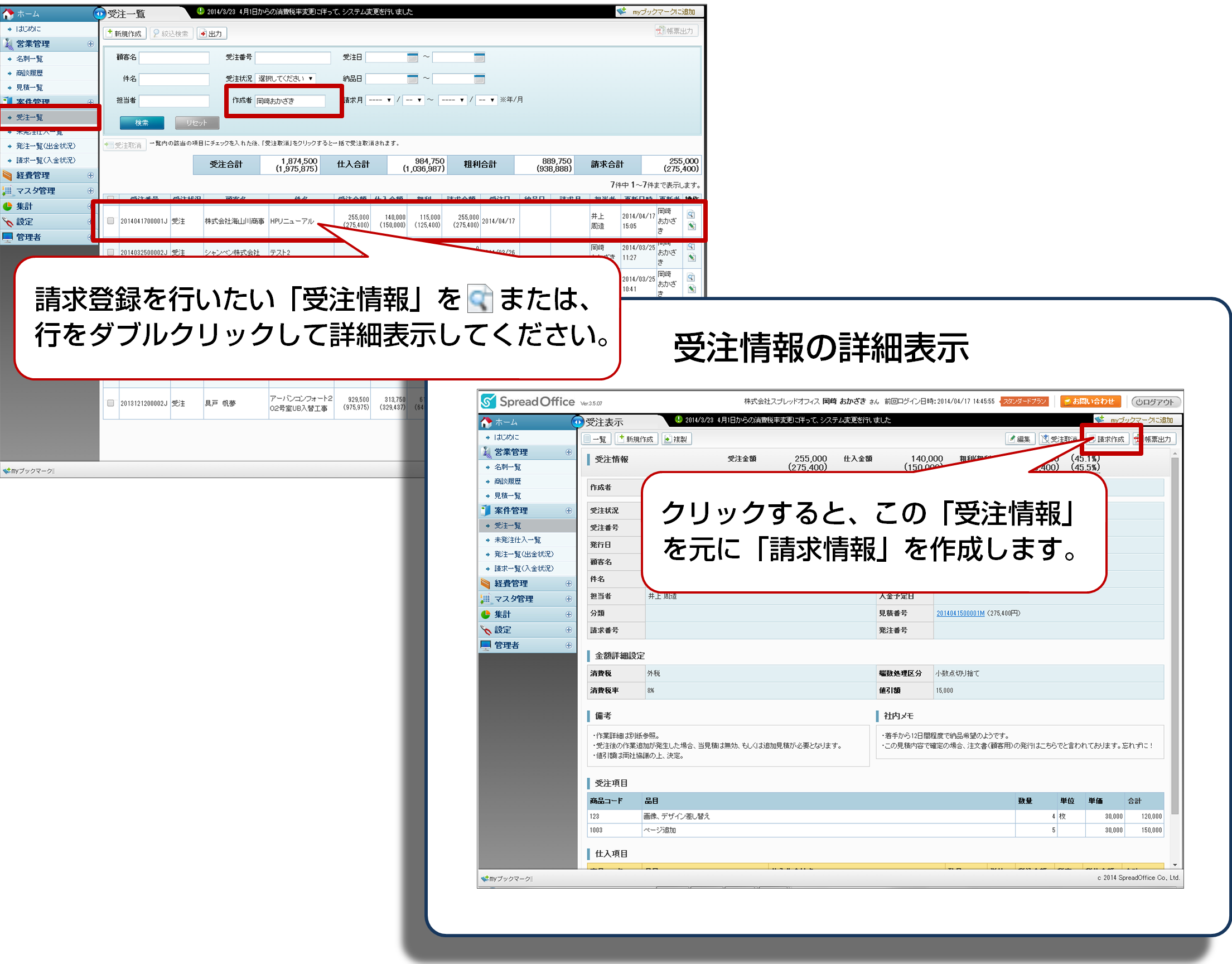
請求に関する帳票を作成する場合は、右上の ![]() をクリックして行います。
をクリックして行います。
「請求情報」から作成できる帳票種類は「請求書」です。
「売上伝票」を同時に出力することも可能です。
3、見積から請求までの紐付け管理
もととなった「見積情報」から1と2で作成した「受注情報」「請求情報」は、それぞれ自動的に
紐付け管理されています。
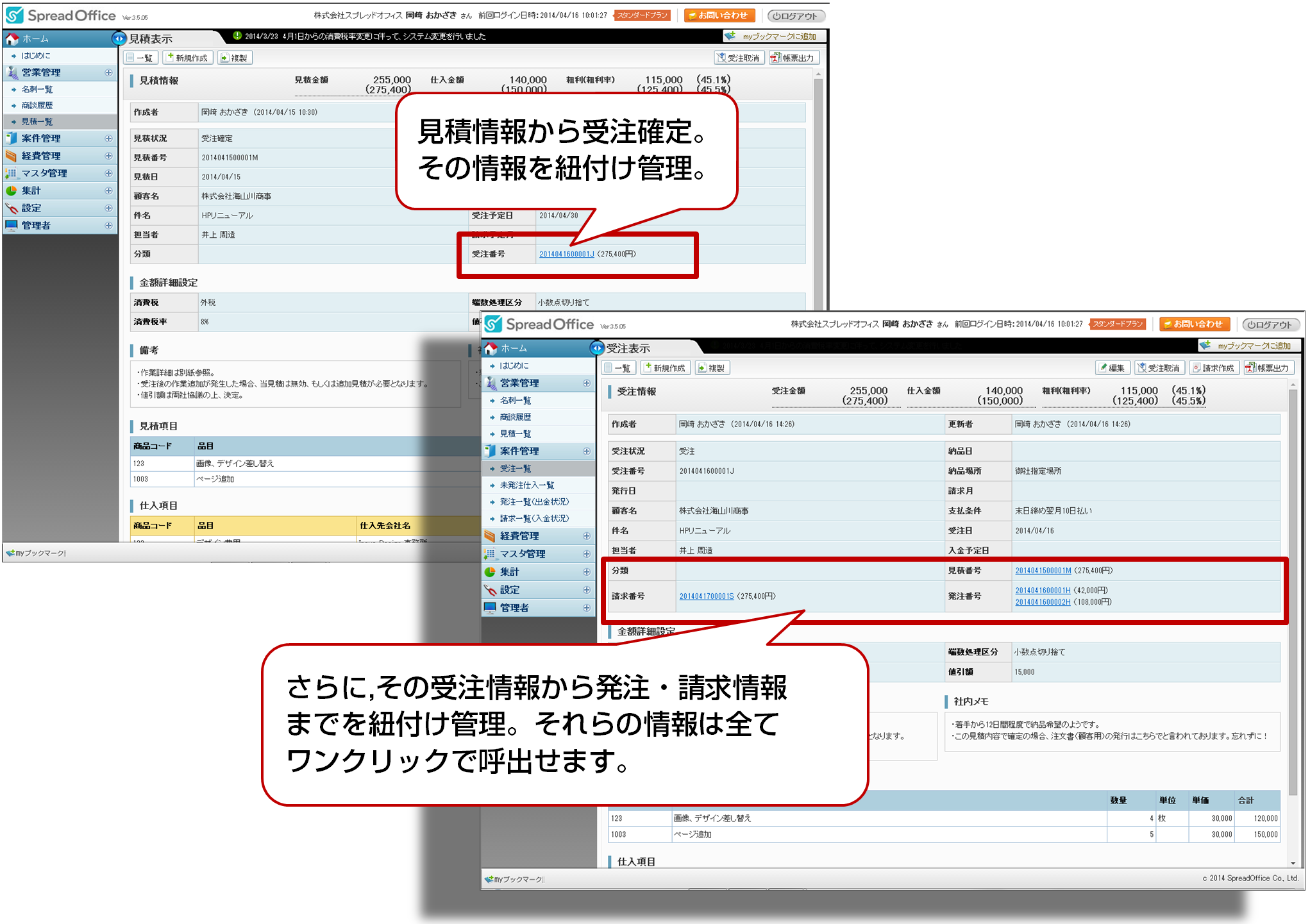
案件ごとに見積から終了(請求・支払)までを「受注情報」の詳細表示ページから、全ての情報を
いつでもワンクリックで呼出し可能です。
作業の抜けや洩れ、ミスの確認も一目瞭然!
これまで手作業で案件ごとに整理・資料作成・ファイリングしていたものが
「SpreadOffice(スプレッドオフィス)」なら、ほんの数クリックで完了します。
以上、「見積から受注・請求の紐付け管理について」のご説明でした。
ここまでに解らない部分や疑問点がある方、スムーズに作業が実行されなかったという方は
お気軽にスプレッドオフィス事務局までお問い合わせください。
↓↓↓次回は↓↓↓
「未発注仕入一覧と発注一覧について」
についてご説明いたします。